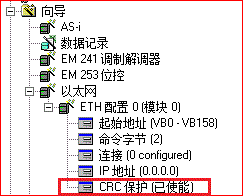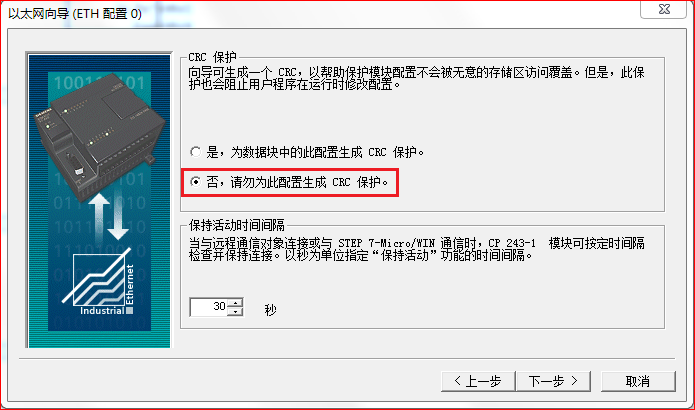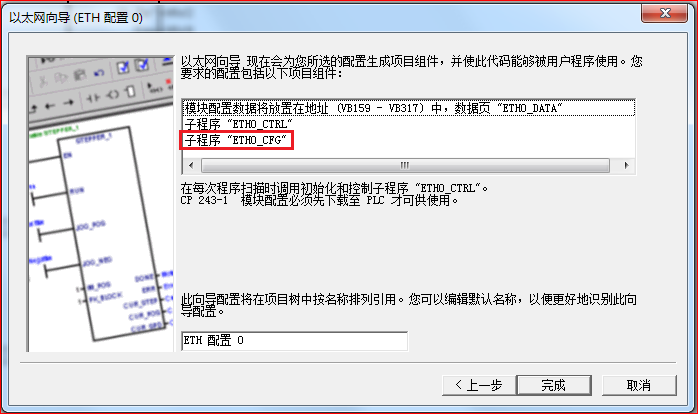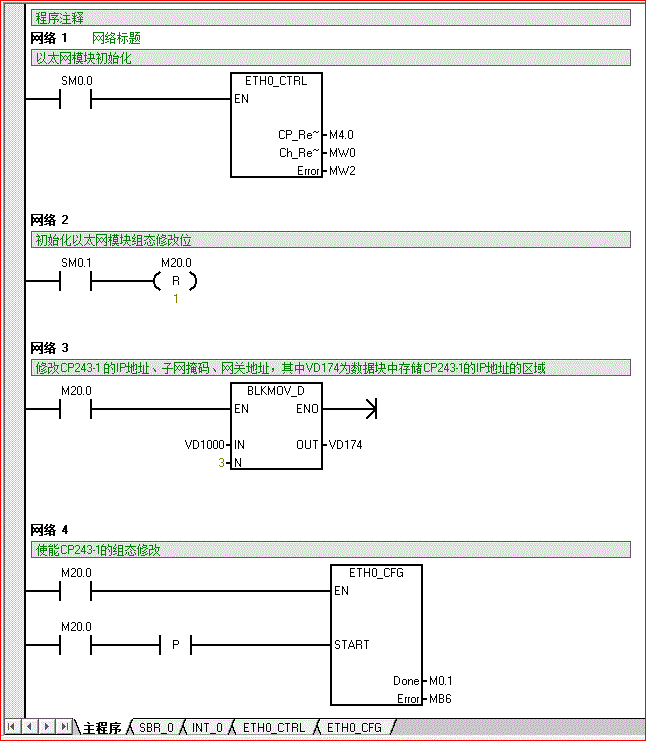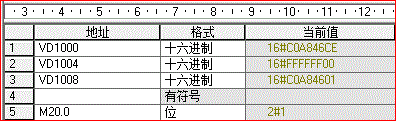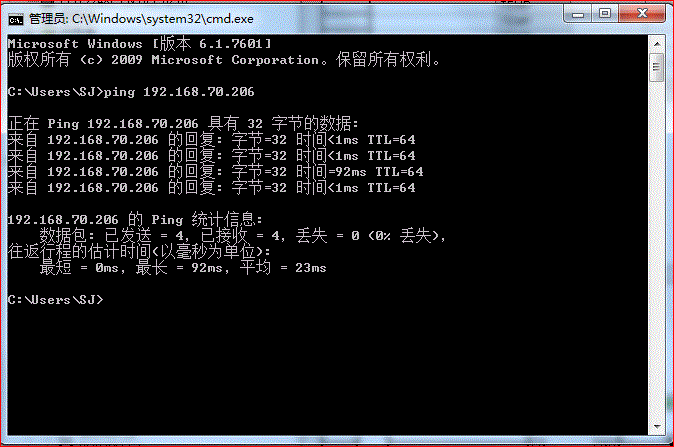长沙玥励 西门子 6ES7232-4HB32-0XB0 现货特价销售

在用户程序中修改CP243-1的IP地址
通过程序实现CP243-1IP地址的修改,需要按照如下步骤进行操作:
-
打开已配置的以太网向导,双击“CRC保护”。
图1.打开已配置的以太网向导
-
选择“否,请勿为此配置生成CRC保护”,点击“下一步”。
图2.不生成CRC保护
-
以太网向导生成的项目组件将包括子程序“ETHx_CFG”,点击“完成”。
图3.生成子程序“ETHx_CFG”
-
点击数据块,找到以太网向导生成的数据页“ETHx_DATA”,找到存放CP243-1 IP地址信息的数据区,记住其地址。
图4.存放CP243-1 IP地址信息的数据区
-
在程序中有条件调用“ETHx_CFG”,实现CP243-1的IP地址的修改。
图5.在程序中调用ETHx_CFG修改CP243-1组态
-
将程序块,数据块下载到CPU中。在状态表中对存储CP243-1IP地址信息的V区地址进行赋值,IP地址、子网掩码和默认网关地址按照16进制格式进行输入,可参考如下实例:
例如:IP地址为 192.168.70.206,子网掩码为255.255.255.0, 默认网关为192.168.70.1
则VD1000=16#C0A846CE,VD1004=16#FFFFFF00,VD1008=16#C0A84601
图6.在状态表中修改IP地址信息
修改完毕后将M20.0置1,使能ETH0_CFG指令修改CP243-1的组态。
注意:
只有当存储CP243-1组态信息的数据区中包含有效数据时才能够触发ETHx_CFG指令,否则可能导致错误的组态数据被传送到CPU,导致CP243-1出现故障。
-
检查IP地址是否设置成功。通过以太网电缆将CP243-1连接至PG/PC的以太网接口,点击“开始”按钮,在搜索框中输入“cmd”,打开命令行编辑器。
输入以下指令:ping <CP243-1的IP地址>,例如:ping 192.168.70.206,回车,如果出现以下界面说明CP243-1的IP地址设置成功。
图7.检查IP地址是否设置成功
注意:
如 果 CRC 功能已经关闭,系统只能通过 S7-200 用户程序对系统进行组态。 由于 CRC 校验关闭后的有意和无意修改,CP243-1 不能完全检查组态数据的一致性,因此不能保证这种情况下连接到网络中的 CP 或组件能够正常运行。由此造成的风险由客户自己承担。
S7-200和S7-300的以太网通信
S7-200 PLC本体没有以太网口,需要通过以太网模块CP243-1来扩展以太网通信,且一个S7-200PLC只能扩展一个CP243-1。CP243-1不是即插即用模块,需要通过其他方式对S7-200下载一个包含以太网向导的项目文件才可以使用。
通过以太网向导,最多8个以太网S7控制器通信,每个连接既可以是服务器连接也可以是客户机连接。除此之外,CP243-1还可以同时支持一个STEP 7-Micro/WIN的编程连接。
一个客户端(Client)可以包含1-32个数据传输操作,一个读写操作最多可以传输212个字节。如果CP243-1作为服务器运行,每个读操作可以传送222个字节。
S7-200 可以通过 CP243-1 作为服务器端和客户端建立 S7 连接,这意味着以下可能:
1. 在 S7-200 中配置一个客户端,因此S7-200将主动激活与远程服务器的 S7 连接。
2. 在S7-200中配置服务器连接,因此S7-200可被动的响应建立好的S7连接,远程的客户端将与S7-200建立连接,S7-200作为服务器提供数据。
S7-200作为客户机
可以把S7-200的以太网模块CP243-1配置为CLIENT,使用STEP 7 Micro/WIN中的向导进行通信的配置即可。在命令菜单中选择工具--以太网向导。
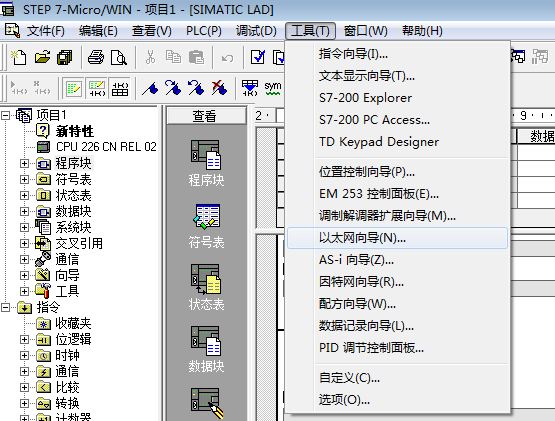
图1 打开以太网向导
第一步是对以太网通信的描述,点击下一步开始以太网配置。
图2 向导介绍
在此处选择模块的位置,CPU后的第一个模块位置为0,往后依次类推;或者在线的情况下,点击读取模块搜寻CP243-1模块(在线读取将该模块的命令字节载入模块命令字节向导屏幕)。点击下一步;
图3 读取模块
选择模块相匹配的MLFB版本,本例中的CP243-1模块型号为6GK7243-1EX01-0XE0,如下图所示:
图4 模块版本选择
在此处填写IP地址和子网掩码。点击下一步;
图5 地址设置
下面的对话框将组态CP243-1进行S7连接的连接数量的设置,通过S7连接可以与通信伙伴进行读写数据操作。点击“下一步”按钮继续进行S7连接组态。
图6 模块占用地址设置
选择此为客户机连接,远程属性TSAP (Transport Service Access Point)填写为03.02,输入S7-300侧的IP地址。点击数据传输按钮进入数据交换的定义。
注意:如果连接远程对象是 S7-300,TSAP为03.02;如果连接远程对象是 S7-400,TSAP为03.0x,其中x为CPU模块的槽位,可以从S7-400 站的硬件组态中找出PLC的槽号。
图7 连接设置
选择"数据传输"标记,并单击"新传输"按钮,进行配置:选择是读取数据还是写入数据,填写通讯数据的字节个数,填写发送数据区和接收数据区的起始地址。
本例中为从S7-300的MB200开始读取8个字节到VB1000开始的8个字节的区域中;从S7-200的VB2000开始的8个字节写到S7-300的QB0开始的8个字节的区域中,点击确认按钮:
注意: 本地PLC中的地址必须是V内存字节地址,远程对象中的地址必须代表字节地址。当您为S7-300/ S7-400设备输入远程地址时,若是数据块请使用DBx.DBBy格式。
图8 数据区域设置
选择CRC校验,使用缺省的时间间隔30秒,点击下一步按钮。
图9 使用CRC
填写模块所占用的V存储区的起始地址。你也可以通过“建议地址”按钮来获得系统建议的V存储区的起始地址, 点击下一步按钮。
图10 配置存储区
S7-200 CPU 编程通信
完成以太网向导配置后需要在程序中调用以太网向导所生成的ETHx_CTRL和ETH0_XFR, 然后,将整个项目下载到作客户端的S7-200 CPU上。
1. 调用向导生成的子程序,实现数据传输
对于S7-200的同一个连接的多个数据传输,不能同时激活,必须分时调用。下面的程序就是用前一个数据传输的完成位去激活下一个数据传输,如图11.图12.图13. 所示

图11 S7-200程序段1
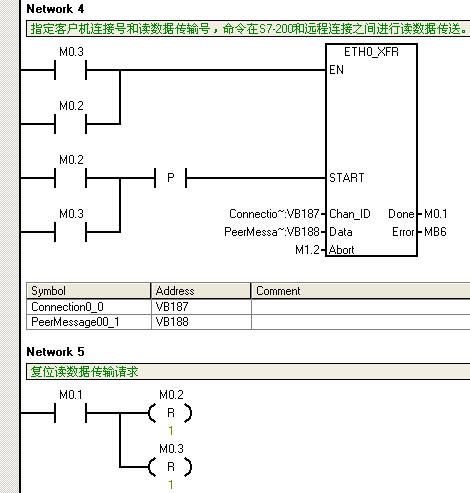
图12 S7-200程序段2

图13 S7-200程序段3
如果通信未建立成功,可以对应查询子程序的错误代码。
CP243-1 作为服务器端和S7-300/S7-400建立S7连接
本文讲解一个实际的通信案例,S7-200组态为服务器端进行S7通讯,S7-300和S7-400将主动建立与S7-200的S7连接,S7-200将被动响应建立好的S7连接:
本例中, S7-200,S7-300 和 S7-400 各自用一个CPU 和一个通讯模板,其中CP243-1组态的第三、四个连接分别为服务器连接,与S7-300、S7-400进行S7通讯。具体操作步骤如下:
1、项目硬件组态和定义通信数据区
本例中使用的硬件配置如下:
网络组态概览图如下:
在本例中, S7-200, S7-300 和 S7-400的下列区域定义为发送和接收缓冲区:
2、组态S7-200为服务器
通过以太网向导将以太网模块CP243-1配置为服务器,使用STEP 7 Micro/WIN中的向导进行通信的配置即可。在命令菜单中选择工具--以太网向导。

第一步是对以太网通信的描述,点击下一步开始以太网配置。
在此处选择模块的位置,CPU后的第一个模块位置为0,往后依次类推;或者点击读取模块搜寻在线的CP243-1模块(且将该模块的命令字节载入模块命令字节向导屏幕)。点击下一步;
选择模块相匹配的MLFB版本,如下图所示:
在此处填写IP地址和子网掩码。本例中将IP地址设置为:140.80.0.60,点击下一步;
下面的对话框将组态CP243-1进行S7连接的连接数量的设置。通过S7连接可以与通信伙伴进行读写数据操作,点击“下一步”按钮继续进行S7连接组态。本例中CP243-1的第三、四个连接分别为服务器连接。
组态一个到S7-300的服务器连接:
本例中第三个S7连接将(S7-200)组态为服务器连接,带CP343-1的S7-300站将作为客户端用于服务器连接。 S7-200和S7-300的S7连接通过TSAP来定义。
注意:分别组态S7-200和S7-300时,本地和远程的TSAP号是必须完全对应的。通常本地TSAP是默认的,所以在组态此步骤时,需要两边确认一下。
本地TSAP为12.00无法更改,远程TSAP设置为10.04(这是在STEP7网络组态得到的参数)。激活“接受所有连接请求”复选框,点击“下一步”按钮继续组态。
组态一个到S7-400的服务器连接:
组态步骤同上,注意远程TSAP的确定,需要与STEP7软件中网络组态里的属性设置保持一致。
选择CRC校验,使用缺省的时间间隔30秒,点击下一步按钮。
填写模块所占用的V存储区的起始地址。你也可以通过建议地址按钮来获得系统建议的V存储区的起始地址, 点击下一步按钮。
点击”完成”按钮完成以太网向导设置。
之后功能块ETHx_CTRL 和 ETHx_XFR将被创建,必须在STEP 7-MicroWIN的主循环块MAIN (OB1)中调用这些功能块。
功能块ETHx_CTRL 用于建立通讯。编写图中的通讯程序,保存组态并下载到S7-200 CPU上。
注意:功能块ETHx_XFR 仅在用于客户端进行数据传送时才被调用。
3、组态S7-300/400为客户端进行S7通讯
S7连接组态
本例中使用S7-300作为样例建立S7连接,对于S7-400的组态步骤是一样的。
在STEP7中打开S7-300项目文件,通过Options--Configure Network或者是相对应的图标打开NetPro对话框。
在NetPro中选中S7-300站的CPU并通过菜单命令,Insert--New Connection添加一个新连接。
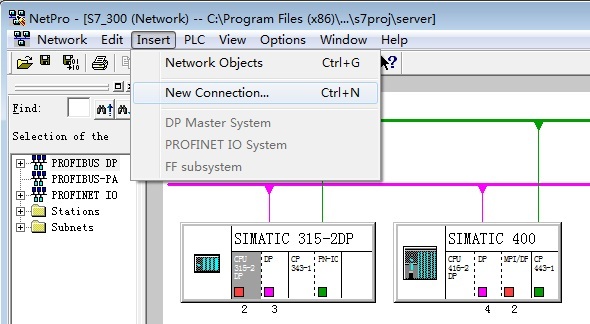
选择连接伙伴为“unspecified”及连接类型为“S7 connection”。点击“Apply”按钮,之后S7连接的属性对话框将打开。
由于S7连接是由S7-300创建,因此在S7连接的属性对话框中须激活“Establish an active connection“复选框。输入通信伙伴CP243-1的IP地址,之后点击“Address Details”按钮。
在“Address Details”对话框中,本地的TSAP通常选用默认,输入通信伙伴的TSAP,本例中S7-200的TSAP为12.00。
注意:分别组态S7-200和S7-300时,本地和远程的TSAP号是必须完全对应的。通常本地TSAP是默认的,所以在组态此步骤时,需要两边确认一下。
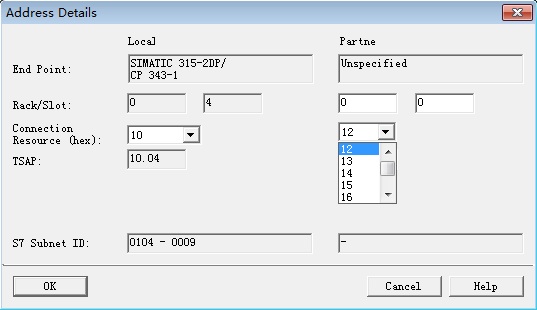
在NetPro中选中S7-300站,保存及编译后下载到S7-300 中,此处注意需要下载网络组态。
对于S7-400的组态步骤一样,需要对应本地TSAP及伙伴S7-200的TSAP (例子中为13.00)。
接下来,在S7程序中调用功能块,进行编程。
4、STEP7编写PUT/GET程序
需要在S7-300程序中,调用功能块FB14 “GET” 和 FB15 “PUT”。可以在Standard Library--Communication Blocks--Blocks下找到这些功能块。
注意:
1. ID:为Netpro里组态S7连接属性窗口中的Block bters-Local ID。
2.ADDR_1为伙伴PLC的数据区域,由于通信伙伴是S7-200的V区,V区与S7-300的DB1地址相对应。
3.RD_1为本地PLC的数据接收区;SD_1为本地PLC的数据发送区。

如果通信无法建立,请查看“PUT”和“GET”指令的错误代码,STATUS仅在一个周期内有效,需要在ERROR=1时捕捉错误状态。如下图所示:
对于FB14 “GET” 和 FB15 “PUT”的输入参数'ID",也可通过鼠标右击功能块ID引脚,可以自动插入本地ID连接。如下图所示:


如果使用S7-400必须调用功能块SFB14 “GET” 和 SFB15 “PUT”。可以在Standard Library--System Function Blocks--Blocks 找到这些功能块.
S7-300中调用功能块FB14 “GET” 和FB15 “PUT”的例子程序
可以通过以下ID号找到S7-300中调用功能块FB14 “GET” 和 FB15 “PUT”的例子程序: 18610307。
S7-400中调用功能块SFB14 “GET”和SFB15 “PUT”的例子程序
可以通过以下ID号找到S7-400中调用功能块SFB14 “GET” 和 SFB15 “PUT”的例子程序:: 1819293。
- 公司类型私营有限责任公司
- 经营模式经销商-私营有限责任公司
- 联系人姚善雷
- 联系手机13874941405
- 联系固话0731-526565255
- 公司地址湖南省长沙市岳麓区天顶街道雷锋大道金科世界城468号
-
 防爆制动器/防爆推动器就选焦作精控--精准控制 ¥1000.00
防爆制动器/防爆推动器就选焦作精控--精准控制 ¥1000.00 -
 智能玻璃钢井房 厂家直销 ¥80.00
智能玻璃钢井房 厂家直销 ¥80.00 -
 AB 配件 20-750-ENETR ¥444.00
AB 配件 20-750-ENETR ¥444.00 -
 AB 触摸屏 2711-K5A8 ¥333.00
AB 触摸屏 2711-K5A8 ¥333.00 -
 VM5000KDIA0.14CU电流互感器 ¥444.00
VM5000KDIA0.14CU电流互感器 ¥444.00 -
 霍尼韦尔模块:05701-A-0283 ¥222.00
霍尼韦尔模块:05701-A-0283 ¥222.00 -
 6GK5788-1GD00-0AA0西门子交换机 ¥222.00
6GK5788-1GD00-0AA0西门子交换机 ¥222.00 -
 特价供应DANOTHERM F2 ZH3213140508,CBH 215 C H 508 4R0 ¥5999.00
特价供应DANOTHERM F2 ZH3213140508,CBH 215 C H 508 4R0 ¥5999.00 -
 生产供应各种型号离合器 ¥100.00
生产供应各种型号离合器 ¥100.00 -
 ONOSOKKI小野测器内置放大器型加速度传感器NP-3310 ¥1.00
ONOSOKKI小野测器内置放大器型加速度传感器NP-3310 ¥1.00 -
 涟恒EVB高精密系列行星斜齿轮减速机 ¥990.00
涟恒EVB高精密系列行星斜齿轮减速机 ¥990.00 -
 500kw球磨机起动 高压电机软启动柜 一体化高压固态软启动柜 ¥79000.00
500kw球磨机起动 高压电机软启动柜 一体化高压固态软启动柜 ¥79000.00 -
 EP-520C 分体式液压机 (日本 Izumi) ¥100.00
EP-520C 分体式液压机 (日本 Izumi) ¥100.00 -
 UP-45SVG-4 电动液压泵(日本 NITTOH) ¥100.00
UP-45SVG-4 电动液压泵(日本 NITTOH) ¥100.00 -
 PCW3000-Li 便携式电动绞磨机(加拿大) ¥100.00
PCW3000-Li 便携式电动绞磨机(加拿大) ¥100.00



 免费会员
免费会员 进入店铺
进入店铺 店铺留言
店铺留言